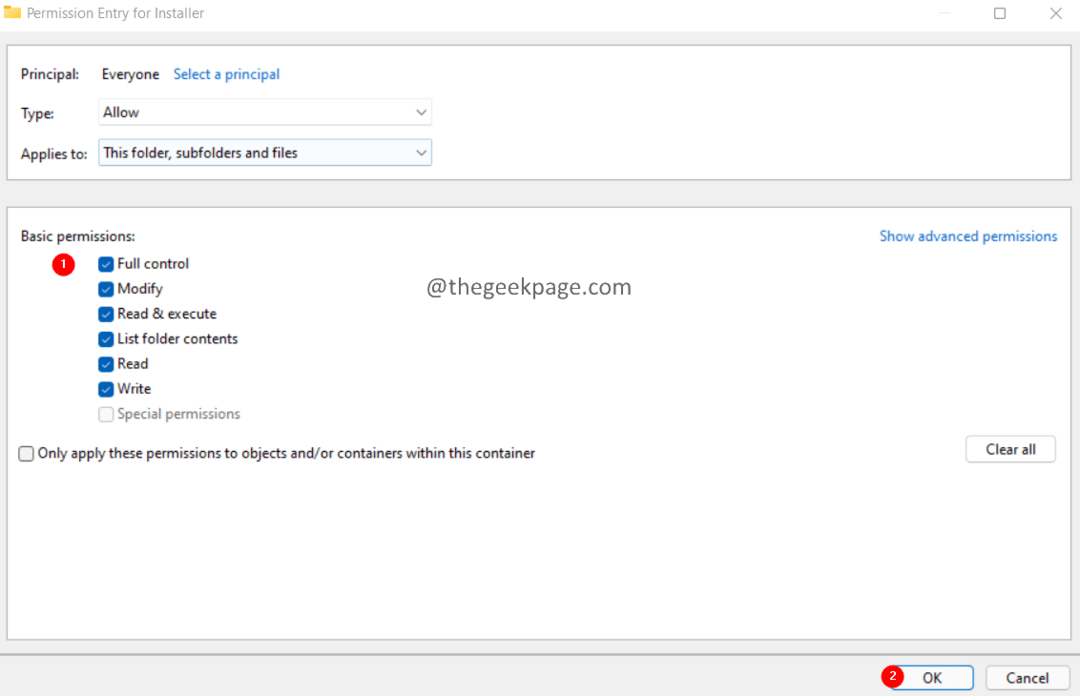ეს პროგრამა გამოასწორებს კომპიუტერის ჩვეულებრივ შეცდომებს, დაგიცავთ ფაილების დაკარგვისგან, მავნე პროგრამებისგან, აპარატურის უკმარისობისგან და თქვენი კომპიუტერის ოპტიმიზაციას მაქსიმალური მუშაობისთვის. შეასწორეთ კომპიუტერის პრობლემები და ამოიღეთ ვირუსები ახლა 3 მარტივ ეტაპზე:
- ჩამოტვირთეთ Restoro PC Repair Tool რომელსაც გააჩნია დაპატენტებული ტექნოლოგიები (პატენტი ხელმისაწვდომია) აქ).
- დააჭირეთ დაიწყეთ სკანირება Windows– ის პრობლემების მოსაძებნად, რომლებიც შეიძლება კომპიუტერის პრობლემებს იწვევს.
- დააჭირეთ შეკეთება ყველა თქვენი კომპიუტერის უსაფრთხოებასა და მუშაობაზე გავლენის მოსაგვარებლად
- Restoro გადმოწერილია 0 მკითხველი ამ თვეში.
თუ აღმოაჩენთ, რომ თქვენი მასპინძელი ფაილი რაიმე მიზეზით შეიცვალა, ნუ დააშინებთ, შეგიძლიათ მარტივად დაუბრუნოთ მას ჩვეულებრივ. ამ სტატიაში ჩვენ გაჩვენებთ თუ როგორ უნდა დააყენოთ სტანდარტული მნიშვნელობები თქვენი მასპინძელი ფაილისთვის Windows 10-ში.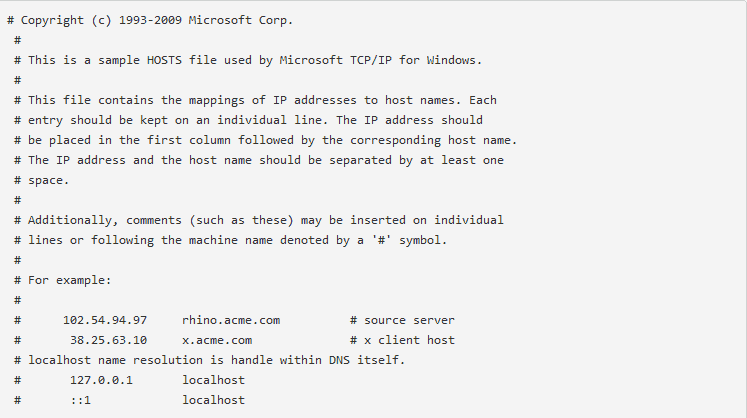
როგორ გადავაყენო მასპინძელი ფაილი ნაგულისხმევად?
Windows- ში მასპინძელი ფაილი გამოიყენება მასპინძლის სახელების დასახაზად IP მისამართები, და ის არ უნდა შეიცვალოს. თუ ამ ფაილში რაიმე ცვლილებას შეამჩნევთ, აი, რა უნდა გააკეთოთ:
- გახსენით File Explorer და შეიყვანეთ შემდეგი მდებარეობა:
- C: WindowsSystem32driversetc
- იპოვნეთ მასპინძელი ფაილი და დაარქვით მას host.bak (პირველ რიგში შეიძლება მოგთხოვონ ფაილის მფლობელობა)
- ჩასვით შემდეგი ტექსტი ჩასაწერად:
- # საავტორო უფლებები (გ) 1993-2009 Microsoft Corp.
#
# ეს არის HOSTS ფაილის ნიმუში, რომელსაც Microsoft TCP / IP იყენებს Windows.
#
# ეს ფაილი შეიცავს IP მისამართების დალაგებას მასპინძელთა სახელების დასადგენად. თითოეული
# ჩანაწერი უნდა ინახებოდეს ინდივიდუალურ ხაზზე. IP მისამართი უნდა იყოს
# განთავსდეს პირველ სვეტში, რასაც მოჰყვება შესაბამისი მასპინძლის სახელი.
# IP მისამართი და მასპინძლის სახელი გამოყოფილი უნდა იყოს მინიმუმ ერთით
# სივრცე.
#
# დამატებით, კომენტარი (როგორიცაა ეს) შეიძლება ჩასმული იყოს ინდივიდუალურად
# სტრიქონი ან მანქანის სახელის მიყოლა, რომელიც აღინიშნება "#" სიმბოლოთი.
#
# Მაგალითად:
#
# 102.54.94.97 rhino.acme.com # წყაროს სერვერი
# 38.25.63.10 x.acme.com # x კლიენტის მასპინძელი
# localhost სახელის რეზოლუცია ამუშავებს თვით DNS– ს.
# 127.0.0.1 ადგილობრივი სახლი
#:: 1 ადგილობრივი სახლი
- # საავტორო უფლებები (გ) 1993-2009 Microsoft Corp.
- შეინახეთ აქ C: WindowsSystem32driversetc და დახუროს დოკუმენტი
თქვენი მასპინძელი ფაილი ახლა დაუბრუნდა ნაგულისხმევ მნიშვნელობებს, მაგრამ რეკომენდებულია სარეზერვო ასლის შექმნა მასპინძელი ფაილის, ასე რომ თქვენ შეგიძლიათ მარტივად შეცვალოთ იგი, საჭიროების შემთხვევაში. შეგიძლიათ გამოიყენოთ ძველი მასპინძელი ფაილი სარეზერვო ასლის სახით და შეინახოთ იგი Drivers საქაღალდეში, ორიგინალის პირდაპირ.
თქვენი მასპინძელი ფაილის გადატვირთვა ძალიან სასარგებლო გამოსავალია დაკავშირების საკითხების დაფიქსირება თქვენს ვინდოუსის კომპიუტერზე. იმ შემთხვევაში, თუ თქვენი ინტერნეტ კავშირი არ არის ისეთი სტაბილური, როგორიც უნდა იყოს, გამოიყენეთ ეს მეთოდი გამოსასწორებლად.
აღსანიშნავია, რომ თქვენი მასპინძელი ფაილი შეიძლება ზოგჯერ დაბლოკილი იყოს რედაქტირებისთვის. თუ ეს ასეა, ჩვენ დაგიბრუნდით. ჩვენ უკვე შევადგინეთ ამ საკითხის გადაჭრის გზების ჩამონათვალი და მათი ნახვა შეგიძლიათ ეს სახელმძღვანელო.
თუ გაქვთ რაიმე კომენტარი ან შემოთავაზება, გთხოვთ, გამოიყენოთ ქვემოთ მოცემული კომენტარების განყოფილება.
დაკავშირებული სახელმძღვანელოების შესამოწმებლად:
- როგორ დავმალოთ IP მისამართი ფაილების ჩამოტვირთვისას
- შეასწორეთ: Err_internet_disconnected შეცდომა Windows 10-ზე
- ფიქსაცია: PIA– ს ინტერნეტი არ აქვს Windows 10 – ში
 კიდევ გაქვთ პრობლემები?შეასწორეთ ისინი ამ საშუალებით:
კიდევ გაქვთ პრობლემები?შეასწორეთ ისინი ამ საშუალებით:
- ჩამოტვირთეთ ეს PC სარემონტო ინსტრუმენტი TrustPilot.com– ზე შესანიშნავია (ჩამოტვირთვა იწყება ამ გვერდზე).
- დააჭირეთ დაიწყეთ სკანირება Windows– ის პრობლემების მოსაძებნად, რომლებიც შეიძლება კომპიუტერის პრობლემებს იწვევს.
- დააჭირეთ შეკეთება ყველა დაპატენტებულ ტექნოლოგიებთან დაკავშირებული პრობლემების გადასაჭრელად (ექსკლუზიური ფასდაკლება ჩვენი მკითხველისთვის).
Restoro გადმოწერილია 0 მკითხველი ამ თვეში.